
A linha Ecobee de termostatos inteligentes pode usar sensores remotos para monitorar a temperatura em outras áreas da sua casa, em vez de apenas onde o termostato está. Infelizmente, não há uma maneira fácil e simples de selecionar qual sensor usar a qualquer momento. No entanto, aqui está uma maneira de contornar isso, que permite que você escolha qual sensor usar e quando usá-lo.
RELACIONADOS: Como instalar e configurar o termostato inteligente Ecobee
Para fazer isso, você precisará personalizar as configurações de conforto do seu Ecobee e escolher quais sensores usar para cada configuração de conforto. A partir daí, você pode personalizar a programação e fazer com que uma Configuração de conforto comece em um horário específico a cada dia.
Por exemplo, durante o dia, quero usar o sensor do Ecobee no próprio termostato, que está localizado no andar de baixo. O andar de baixo permanece mais frio do que o andar de cima, então o A / C não funciona com tanta frequência durante o dia No entanto, à noite, quero usar o sensor remoto que está localizado no quarto, de modo que nosso A / C ligue e use a temperatura onde eu durmo, em vez de confiar na temperatura que o próprio termostato está detectando no andar de baixo.
Para começar, abra o aplicativo Ecobee em seu telefone e selecione seu termostato na tela principal, se ainda não estiver.

Quando a interface do usuário do seu termostato aparecer, toque no botão de menu no canto inferior esquerdo.
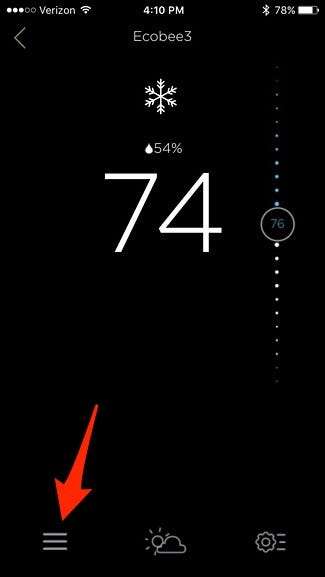
Selecione “Configurações de conforto”.
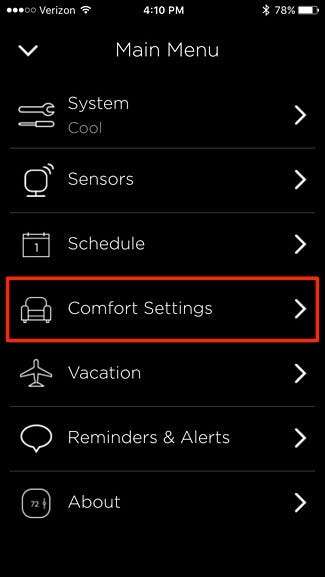
Existem três configurações de conforto para escolher: Ausente, Casa e Dormir, e elas devem ser usadas com base em seus nomes, obviamente.

Comece tocando em “Ausente”.
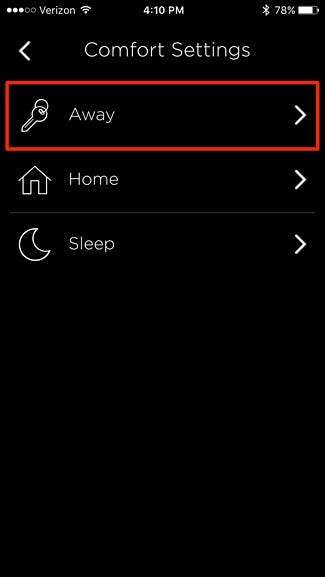
Se o A / C estiver funcionando, toque no número azul na parte superior e à esquerda.

Toque e segure o dedo no número à direita e arraste-o para definir a temperatura interna desejada para a qual deseja que seu termostato seja definido quando você não estiver em casa. Em seguida, clique em “Salvar” no canto inferior direito. Faça o mesmo com a temperatura de aquecimento, se o aquecimento estiver funcionando.
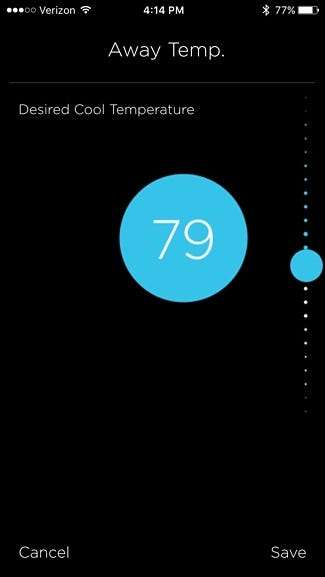
Em seguida, toque na área onde diz “2 sensores participantes” (ou quantos sensores você tiver).
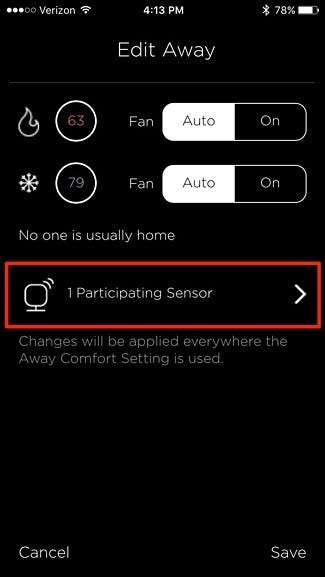
Marque e desmarque os sensores apropriados que deseja usar (e não deseja) para esta configuração de conforto. Depois disso, toque na seta no canto superior esquerdo para voltar.
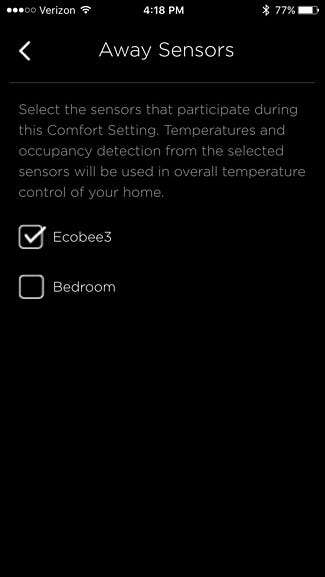
Toque em “Salvar” no canto inferior direito.
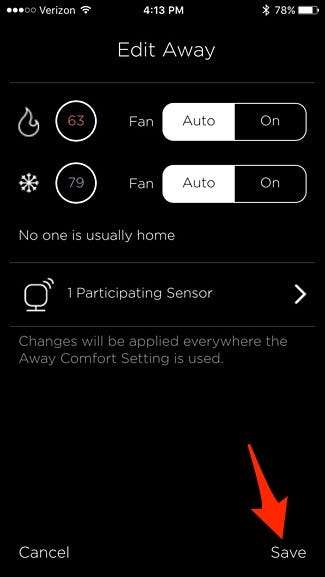
Você repetirá esta etapa para "Casa" e "Dormir", mas desta vez você selecionará as temperaturas desejadas para a configuração de conforto e escolherá quais sensores usar. Por exemplo, a configuração de conforto "Casa" eu definiria como o sensor do andar de baixo, já que passarei a maior parte do tempo no andar de baixo quando estou em casa e não estou dormindo, enquanto para a configuração de conforto "Sono", selecionarei os sensores do andar de cima e ajuste a temperatura para algo um pouco mais frio, já que durmo melhor quando está mais frio.
Depois de fazer isso, toque na seta no canto superior esquerdo para voltar ao menu.

A partir daí, toque em “Agendar”.
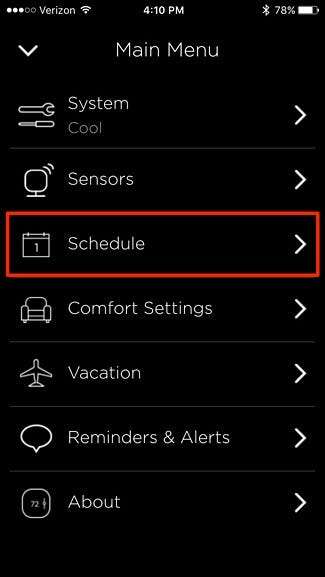
Você começará na segunda-feira e já haverá uma programação padrão em vigor, mas vamos mudá-la. De agora em diante, você não precisará se concentrar na configuração de conforto superior - apenas nas que estão abaixo dela. Por padrão, você terá “Casa” e “Dormir”.
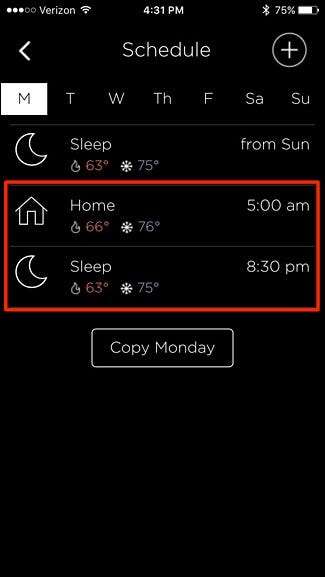
Comece tocando em “Casa”.
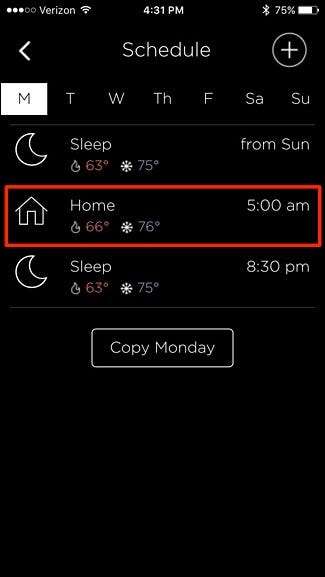
Selecione um horário em que deseja que a Configuração de Conforto “Home” seja ativada. Lembre-se de que o horário selecionado é quando a temperatura terminará de atingir a temperatura desejada para essa Configuração de Conforto, portanto, se você escolher 18h, pode realmente começar às 17:30 ou mais para fazer com que a temperatura atinja a temperatura desejada por volta das 18:00. Depois de selecionar um horário, clique em “Salvar” na parte inferior.
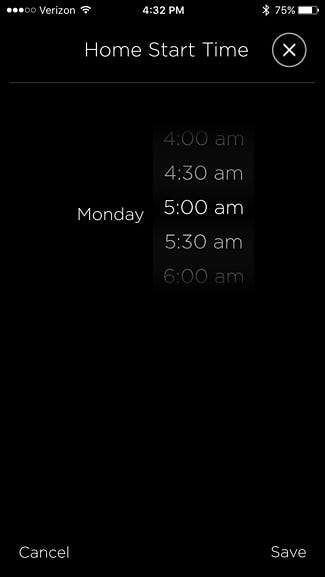
Em seguida, toque em “Sleep”.
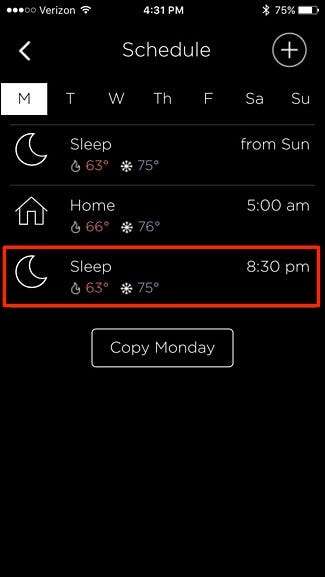
Mais uma vez, selecione um horário em que deseja que a configuração de conforto “Sleep” seja ativada e, em seguida, pressione “Salvar”.
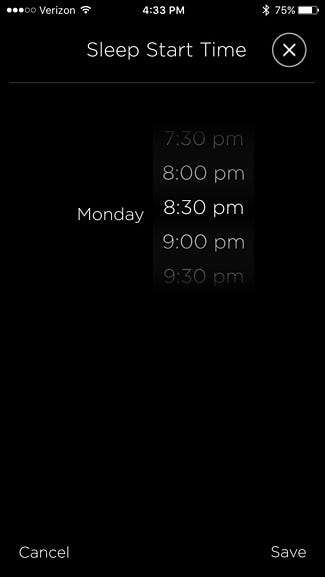
Se você deseja adicionar a configuração de conforto “ausente” à programação, toque no ícone “+” no canto superior direito da tela.

Selecione “Ausente” se ainda não estiver e clique em “Avançar” na parte inferior.

Escolha o horário em que deseja que a configuração de conforto “ausente” seja ativada e toque em “Salvar”.

Agora será adicionado à lista. Depois de ter sua programação diária da maneira que deseja, toque em “Copiar segunda-feira” na parte inferior.
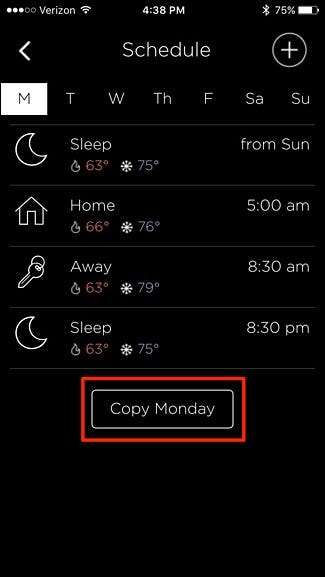
Selecione todos os dias em que deseja que esse cronograma trabalhe. Você pode querer que os fins de semana sejam diferentes, então não selecione sábado e domingo para isso. Clique em “Salvar” quando terminar.
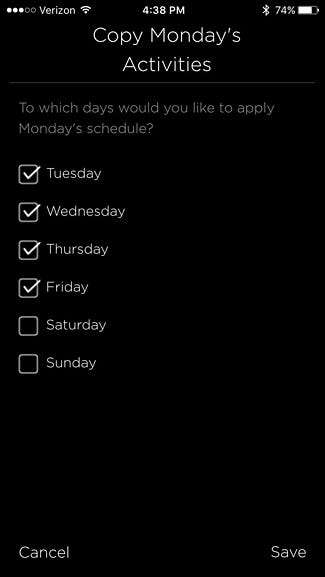
Se você quiser que os fins de semana tenham uma programação diferente, simplesmente não selecione sábado ou domingo e configure uma programação personalizada para esses dias, como fez nas etapas anteriores.
Para excluir uma configuração de conforto da programação, comece tocando nela para selecioná-la.
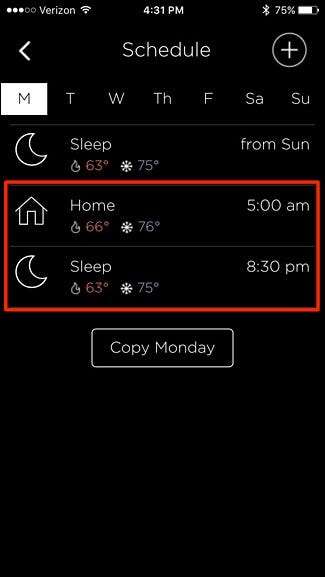
Em seguida, toque no botão “X” no canto superior direito.

Clique em “Salvar” no canto inferior direito para removê-lo. Se você excluir uma Configuração de conforto da programação, ela só se aplicará ao dia em que você está, portanto, será necessário copiá-la para os outros dias da semana.
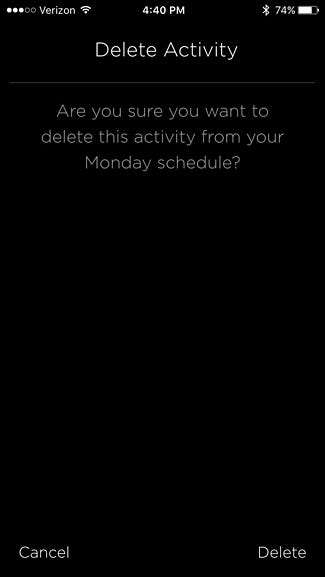
É um processo bastante complicado, mas depois de passar por ele e se familiarizar com todos os menus, é muito fácil navegar por ele e gerenciá-lo no futuro. Não é o mais fácil que vimos, e Ecobee definitivamente poderia melhorar isso no futuro, mas por agora, é pelo menos factível sem muita dor de cabeça.







